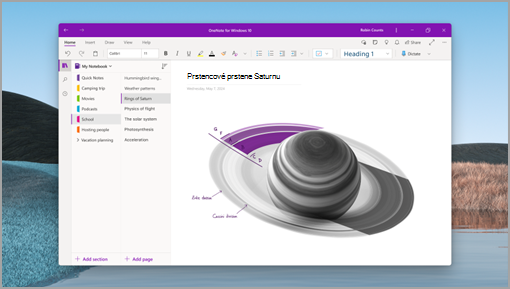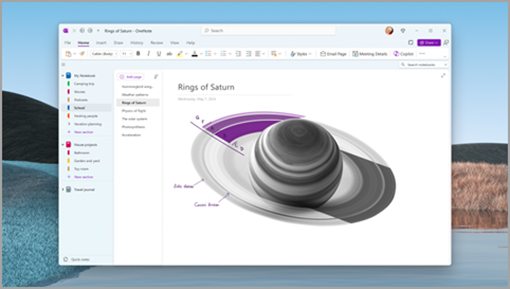OneNote vo Windowse je teraz primárnym a podporovaným spôsobom zapisovanie poznámok v počítači s Windowsom. Ponúka moderný, prispôsobiteľný dizajn, výkonné nové funkcie a konzistentné prostredie vo všetkých zariadeniach. Ďalšie informácie o tom, čo môžete robiť s inovovaným OneNotom vo Windowse, nájdete tu.
OneNote pre Windows 10 dosiahol koniec podpory
Od 14. októbra 2025 onenote pre Windows 10 oficiálne dosiahol koniec podpory (EOS) a teraz prejde do režimu iba na čítanie. To znamená, že:
-
Naďalej môžete otvárať a zobrazovať existujúce poznámky, ale vytváranie, úprava alebo synchronizácia obsahu už nie je podporovaná.
-
Aplikácia už nedostáva opravy chýb, aktualizácie zabezpečenia ani technickú podporu.
Ak chcete pokračovať vo vytváraní a úprave poznámok, spustite proces pomocou aplikácie OneNote pre Windows, ktorá je k dispozícii v Microsoft Store,ak ešte nie je súčasťou vášho zariadenia. Po prihlásení do aktualizovanej aplikácie a otvorení výberu poznámkových blokov ste hotoví.
Dôležité: Ak sa niektoré poznámky vo OneNote pre Windows 10 nesynchronizujú, nezobraznú sa vo OneNote vo Windowse. Ak chcete zabezpečiť prenesenie všetkých poznámok, overte, či sa všetky poznámkové bloky vo OneNote pre Windows 10 úspešne synchronizovali.
Kedy sa aplikácia OneNote for Windows 10 nahradí?
Nové Windows 11 zariadenia už neobsahujú OneNote pre Windows 10 a inovovaná aplikácia OneNote pre Windows je zvyčajne súčasťou služby Microsoft 365 alebo sa dá nainštalovať ako predvolená aplikácia na zapisovanie poznámok, a to zdarma na používanie. Aplikácia OneNote pre Windows 10 bude naďalej k dispozícii prostredníctvom sťahovania z Microsoft Storu až do jesene 2025. V existujúcich zariadeniach, ako sú napríklad Windows 10 zariadenia alebo zariadenia inovované na Windows 11, môžu používatelia získať inovovaný OneNote vo Windowse stiahnutím z Microsoft Storu.
Ako zistím, ktorý OneNote používam?
Môžete to skontrolovať tak, že otvoríte aplikáciu OneNote a v hornej časti aplikácie nájdete ponuku Súbor . Ak sa zobrazí, máte inovovaný OneNote vo Windowse. Ak ho nepoužívate, onenote používate na Windows 10, čo sa prejaví aj v záhlaví okna. Odporúčame prejsť do OneNotu vo Windowse a využívať najnovšie funkcie a aktualizácie.
Ďalšie informácie o rôznych verziách OneNotu nájdete v tomto užitočnom článku.
OneNote pre Windows 10
OneNote vo Windowse
Zoznámte sa s inovovaným OneNotom vo Windowse
Inovovaný OneNote vo Windowse je konečnou aplikáciou na zapisovanie poznámok pre všetkých používateľov. Bez ohľadu na to, či si potrebujete zapisovať nápady, organizovať projekty alebo vyjadriť svoju kreativitu, môžete to všetko urobiť s OneNotom vo Windowse. A najlepšia časť je, že je to zadarmo. Tu je niekoľko skvelých nových funkcií, vďaka ktorým OneNote vo Windowse vyniká:
-
Microsoft Copilot vám pomáha písať jasnejšie, pútavejšie poznámky alebo ich sumarizovať.
-
Úplne nové nástroje na písanie rukou vrátane nového textového pera a gest písania rukou.
-
Loop Súčasti umožňujú vložiť interaktívny obsah z iných aplikácií (zavádza sa).
-
Hlasové diktovanie a prepis umožňujú zaznamenávať vaše myšlienky a konverzácie.
-
Výkonné vyhľadávanie umožňuje rýchlo a jednoducho nájsť čokoľvek v poznámkach.
Tipy a triky pri prechode na inovovaný OneNote vo Windowse
Ak chcete zabezpečiť, aby sa všetok obsah zobrazoval v inovovanej aplikácii OneNote vo Windowse, nezabudnite pred prepnutím synchronizovať obsah OneNotu. Ak to chcete urobiť, kliknite pravým tlačidlom myši na poznámkové bloky a vyberte položku Synchronizovať. Ak sa vyskytli chyby synchronizácie, nezabudnite ich pred prepnutím aplikácií vyriešiť.
Ak poznámkový blok obsahuje nesprávne umiestnené alebo otvorené sekcie, odporúčame premiestniť ich do poznámkového bloku a zabezpečiť ich úspešnú synchronizáciu, aby nedošlo k strate poznámok. Ak to chcete skontrolovať, prejdite na kartu Zobraziť > nesprávne umiestnené sekcie. Tu si môžete vybrať, do ktorého poznámkového bloku sa majú tieto poznámky zaradiť.
Po migrácii do OneNotu vo Windowse overte, či sa všetky poznámky zobrazujú správne:
-
Uistite sa, že otvoríte každý poznámkový blok, ktorý ste predtým otvorili vo OneNote pre Windows 10. Overte obsah a uistite sa, že všetky poznámky sa synchronizujú s OneNotom vo Windowse správne.
-
Ak vo OneNote vo Windowse chýbajú poznámky, skontrolujte, či sa úspešne synchronizovali vo OneNote pre Windows 10 alebo ich skopírujte do OneNotu vo Windowse.
-
OneNote pre Windows 10 odinštalujte len po overení, či sa poznámky vo OneNote vo Windowse zobrazujú podľa očakávaní. Odporúčame odinštalovať OneNote pre Windows 10, aby ste mali istotu, že vždy používate správnu verziu.
Skontrolujte nastavenia konta a uistite sa, že všetko je aktuálne.
Najčastejšie otázky
Tu je niekoľko bežných otázok a odpovedí o procese migrácie.
OneNote pre Windows 10 už nie je súčasťou Windows 11 verzií ako aplikácia pre doručenú poštu. Stále je k dispozícii v Obchode a ak je už nainštalovaný, neodstráni sa automaticky. Po ukončení podpory v októbri 2025 sa stane určenou iba na čítanie a prístup k nej budú mať iba ľudia, ktorí ju mali predtým nainštalovanú.
Ak máte nesynchronizované zmeny alebo chyby synchronizácie vo OneNote pre Windows 10, stále ich môžete obnoviť vo OneNote vo Windowse. Po dokončení migrácie otvorte OneNote vo Windowse, prejdite na položky Možnosti > súbor > Uložiť & zálohu, vyhľadajte priečinok zálohy a otvorte ho v Prieskumník. Každý súbor .one je sekcia, dvojitým kliknutím ju otvorte, kliknite pravým tlačidlom myši a premiestnite alebo skopírujte súbor do poznámkového bloku. Opakujte, kým sa neobnovia všetky sekcie. Ďalšie podrobnosti nájdete tu.
Ak sa pri zálohovaní poznámok vyskytnú problémy, použite túto príručku tu.
Samozrejme. Ak sú písma alebo medzery príliš tesné, prejdite na položku Možnosti > súbor > Všeobecné > Optimalizácia kompatibility a reštartujte OneNote. Písma a medzery sa vrátia do známeho rozloženia, na ktoré ste zvyknutí.
Áno, inštalácia alebo používanie inovovanej aplikácie OneNote vo Windowse nenahradí ani neodstráni OneNote pre Windows 10 za vás. V prípade potreby môžete prepnúť späť do OneNotu na Windows 10. Neodporúčame to však robiť, pretože vám budú chýbať nové funkcie a vylepšenia vo OneNote pre Windows a budete musieť vykonať migráciu znova pred dátumom ukončenia podpory.
Funkcie a funkcie vo OneNote pre Windows 10 môžu byť navyše zastarané. Ak sa chcete vyhnúť akýmkoľvek prerušeniam, odporúčame prepnúť na používanie OneNotu vo Windowse čo najskôr.
Nie, počas migrácie nestratíte žiadne údaje. Ak nemáte nesynchronizované zmeny alebo chyby synchronizácie, všetky vaše cloudové poznámkové bloky, sekcie, strany, poznámky, značky, písanie rukou, prílohy a ďalší obsah sa vo OneNote vo Windowse zachovajú a budú k nim mať prístup. Ak máte poznámky alebo prílohy, ktoré nie sú uložené v cloude, odporúčame ich pred migráciou synchronizovať s cloudovými poznámkovými blokmi. Poznámky, ktoré nie sú synchronizované s cloudom, sa vo OneNote vo Windowse nezosynchronizujú.
Vo OneNote vo Windowse sa budete môcť prihlásiť do viacerých kont. Ak máte vo OneNote pre Windows 10 viacero kont, prihláste sa do nich vo OneNote vo Windowse. Všetky poznámky budú po prihlásení k dispozícii, ak boli úspešne synchronizované s cloudovým poznámkovým blokom.
Poznámka: Odinštalovaním aplikácie sa odstránia všetky lokálne údaje, ktoré sú k nej priradené. Skôr než budete pokračovať, uistite sa, že sa nevynechajú žiadne chyby synchronizácie a všetky poznámky sú správne synchronizované s cloudom. V opačnom prípade sa môžu stratiť všetky lokálne uložené zmeny.
Keď potvrdíte, že všetky poznámky sa vo OneNote na webe alebo v aplikácii OneNote zobrazujú podľa očakávaní, môžete OneNote pre Windows 10 odinštalovať.
Prejdite do časti Nastavenia > aplikácie > nainštalované aplikácie. Vyhľadajte OneNote pre Windows 10. Vyberte položku ... -> Vyberte položku Odinštalovať.
Ak máte akékoľvek iné otázky alebo problémy s procesom migrácie, môžete nás kontaktovať prostredníctvom našej stránky technickej podpory alebo priamo v aplikácii OneNote kliknutím na ikonu podpory (ak je táto možnosť k dispozícii).
Ďakujeme, že používate OneNote a dúfame, že sa vám inovovaný OneNote vo Windowse páči.
Tu si stiahnite aplikáciu OneNote pre Windows .